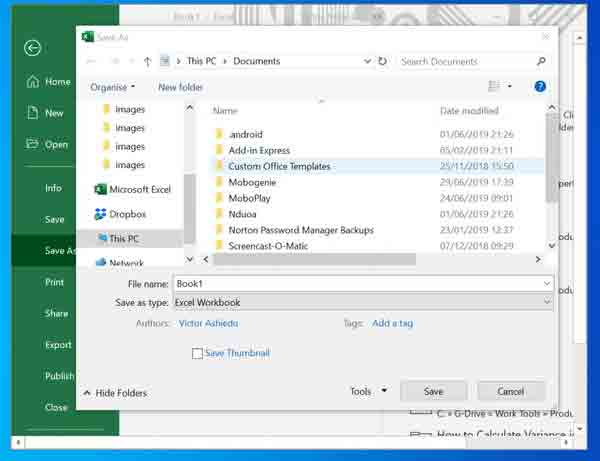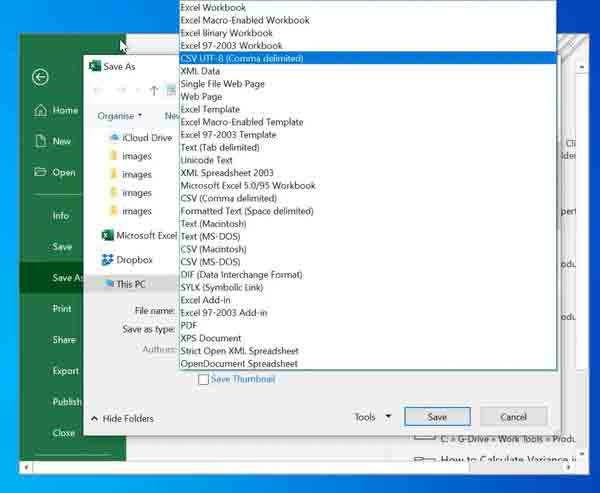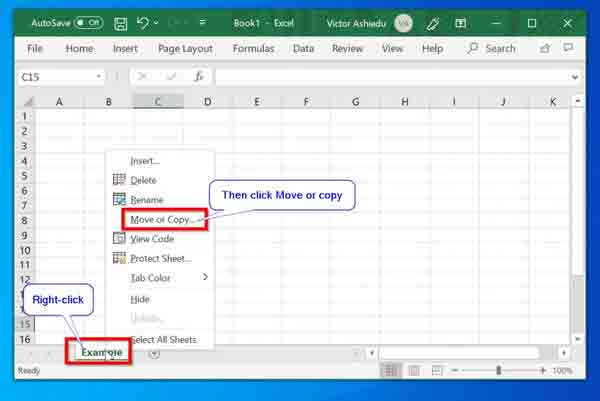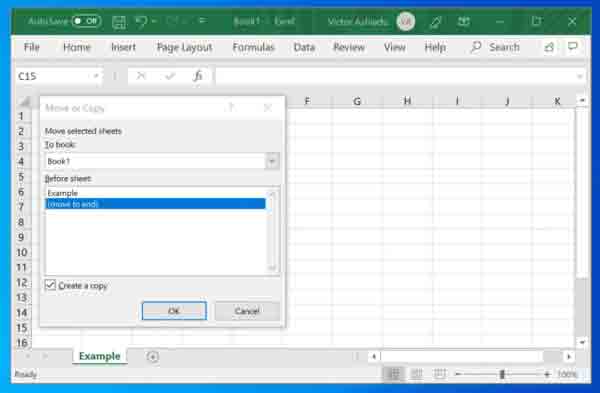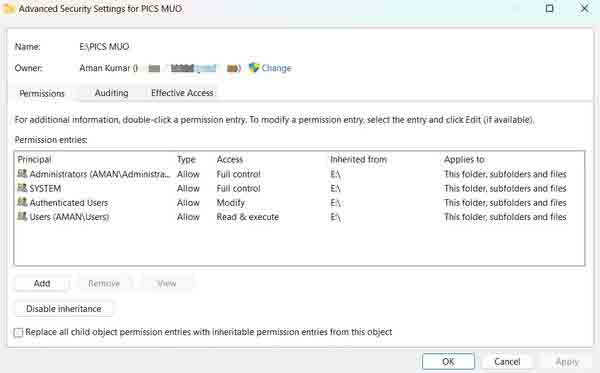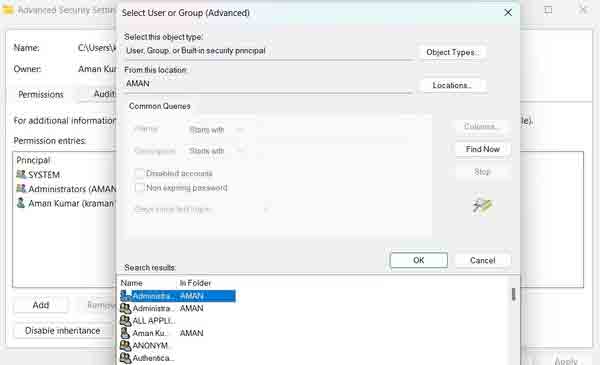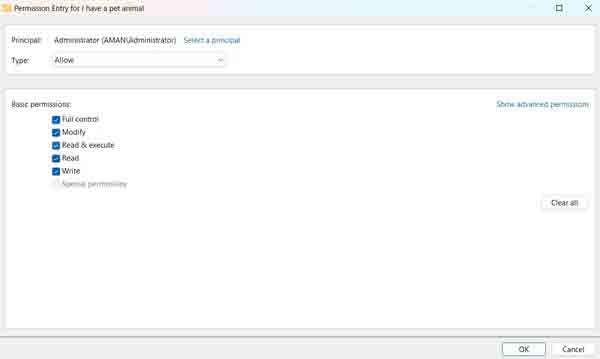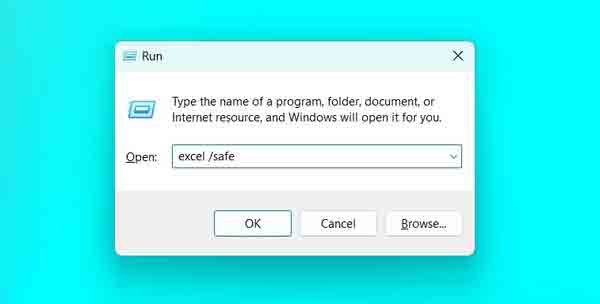قد تواجه خطأ "لم يتم حفظ المستند" عند حفظ ملف Excel. هناك طرق مختلفة لحل هذه المشكلة. في هذه المقالة من Nooh Freestyle ، سنعلم 9 طرق لحل مشكلة عدم حفظ ملف Excel.
حل مشكلة المستند غير المحفوظ خطأ Excel
كيفية إصلاح خطأ المستند غير المحفوظ في Excel
إذا واجهت خطأ لم يتم حفظ المستند Document Not Saved عند حفظ ملف Excel ، فهذا يعني أنه لا يمكن الحفظ. في منشور المدونة هذا ، نعلم كيفية حل هذه المشكلة.
حل مشكلة عدم حفظ ملف الاكسل عن طريق تغيير نوع الملف
لهذا ، انقر فوق ملف -> حفظ باسم -> تصفح File -> Save As -> Browse.
انقر فوق حفظ بنوع Save as type في القائمة الجانبية واختر تنسيقًا آخر.
هنا يمكنك رؤية التنسيقات المتوفرة لإصدار Excel الخاص بك.
ما سبب عدم حفظ ملف الاكسل؟ حل المشكلة بإنشاء نسخة
هناك طريقة أخرى وهي النقر بزر الماوس الأيمن على اسم الورقة وتحديد نقل أو نسخ Move or Copy.
حدد نقل إلى النهاية move to end. انقر فوق إنشاء نسخة Create a copy. ثم انقر فوق OK "موافق".
قم الآن بحذف الملف القديم ومعرفة ما إذا كان يمكنك حفظ التغييرات في الملف الجديد.
لماذا لا يمكن حفظ ملف Excel؟ تغيير موقع الملف
هناك طريقة أخرى وهي حفظ الملف في مكان آخر. انقر فوق ملف -> حفظ باسم File -> Save As. ثم انقر فوق تصفح Browse واختر مكانًا آخر.
حل مشكلة عدم حفظ ملف الاكسل عن طريق تغيير اسم الملف
لحل مشكلة عدم حفظ ملف Excel ، افتح الملف. انقر فوق علامة التبويب ملف File. انقر فوق وحدد موقعًا. قم بتغيير اسم الملف وانقر فوق حفظ Save.
لمعرفة كيفية تغير اتجاهات رسم البياني في هذا البرنامج ، اقرأ المقال التعليمي حول 4 طرق لتغيير اتجاه الرسم البياني في Excel .
حل مشكلة عدم حفظ ملف Excel عن طريق تعطيل الوظائف الإضافية Add-ins
افتح الملف في Excel. انقر فوق "ملف"> "خيارات"> "الوظائف الإضافية" “File” > “Options” > “Add-ins”. انقر فوق COM Add-ins وانقر فوق انتقال GO. قم بإلغاء تحديد كافة الوظائف الإضافية add-in. انقر فوق موافق OK. أغلق Excel.
ما سبب عدم حفظ ملف الاكسل؟ مكتب تصليح Repair
في هذه الطريقة ، من الأفضل تجربة الإصلاح السريع Quick Repair أولاً. إذا لم يتم حل المشكلة ، فاستخدم الإصلاح عبر الإنترنت Online Repair.
انقر بزر الماوس الأيمن على قائمة ابدأ وحدد انقر فوق البرامج والميزات Programs and Features، ثم Microsoft Office. اضغط على "إصلاح"> "متابعة" “Repair” > “Continue”. ثم حدد الإصلاح السريع Quick Repair أو الإصلاح عبر الإنترنت Online Repair وانتظر حتى تكتمل العملية. ثم افتح Excel ومعرفة ما إذا تم حل المشكلة أم لا.
ما سبب عدم حفظ الملف في Excel؟ تم تشغيل برنامج مكافحة الفيروسات
في بعض الأحيان ، يكون سبب عدم حفظ الملف في Excel هو تشغيل برنامج مكافحة الفيروسات ويتداخل مع هذين البرنامجين. تتعرف برامج مكافحة الفيروسات أحيانًا على البرامج العادية دون مشاكل مثل الفيروسات أو تتعرف على الملفات البسيطة على أنها فيروسات. يؤدي هذا إلى عدم فتح الملف وحفظه وما إلى ذلك. من الأفضل تعطيل برنامج مكافحة الفيروسات مرة واحدة ثم فحص الملف. إذا تم حل المشكلة ، يجب عليك تغيير برنامج مكافحة الفيروسات الخاص بك.
ما سبب عدم الحفظ في Excel؟ أذونات غير نشطة
قد يكون من الممكن تغيير ملف الحزمة وليس لديك المكونات اللازمة للقيام بذلك. للتحقق من ذلك ، انتقل إلى File Explorer. ثم انتقل إلى المكان الذي حفظت فيه الملف. انقر بزر الماوس الأيمن على هذا الدليل. حدد خصائص Properties. أدخل علامة التبويب الأمان Security وانقر فوق خيارات متقدمة Advanced. انقر فوق الزر Change "تغيير" بجوار المالك Owner.
ثم انتقل إلى متقدم> بحث الآن Advanced > Find Now. حدد حسابك وانقر فوق موافق OK.
انقر فوق استبدال المالك في الحاويات الفرعية والكائنات Replace owner on subcontainers and objects.
ثم انقر فوق تطبيق> موافق Apply > OK. انقر بزر الماوس الأيمن على المجلد مرة أخرى وانتقل إلى خيارات متقدمة Advanced. انقر فوق إضافة Add. انقر فوق تحديد خيار أساسي> متقدم> بحث الآن Select a principle option > Advanced > Find Now. حدد حسابك. ثم اضغط على موافق OK مرتين. ضع علامة على جميع العناصر. ثم انقر فوق OK "موافق".
حدد استبدال كافة إدخالات أذونات الكائنات الفرعية بإدخالات الأذونات القابلة للتوريث من هذا الكائن Replace all child object permissions entries with inheritable permissions entries from this object.
ثم انقر فوق تطبيق> نعم> موافق Apply > Yes > OK.
إصلاح مشكلة حفظ ملف الإكسل بفتح الملف في الوضع الآمن Safe Mode
لإصلاح مشكلة الحفظ في Excel ، اضغط على أزرار Win + R. ثم أدخل excel /safe في مربع Excel واضغط على Enter.
يتم فتحه الآن في الوضع الآمن Safe mode ويمكنك معرفة ما إذا كانت المشكلة تتعلق بالملف أو البرنامج نفسه.
تعليقاتكم واقتراحاتكم؟
في هذه المقالة من Nooh Freestyle ، علمنا كيفية إصلاح خطأ المستند غير المحفوظ. ما الطريقة التي استخدمتها لحل هذه المشكلة؟ يرجى مشاركة أفكاركم واقتراحاتكم معنا في قسم التعليقات.